Disponible con una licencia de Data Reviewer.
La geometría no válida la generan una variedad de procesos, incluyendo cargar y recortar datos. La geometría que se considera no válida cumple con una de las siguientes condiciones:
- Vacía
- Nada
- No simple
- Tiene un sobre vacío
La comprobación Geometría no válida busca entidades no válida en una clase de entidad seleccionada y las devuelve como resultados de la comprobación. La comprobación se puede ejecutar en una clase de entidad completa, un subtipo o un conjunto de entidades seleccionadas con una consulta SQL.
Una vez ha definido los criterios para la verificación, puede configurar las notas y la clasificación de severidad. Las notas le permiten proporcionar una descripción más específica de la entidad que se ha escrito para la tabla Revisor y se copian al campo Notas en la tabla Revisor. La clasificación de severidad le permite indicar qué importancia tienen de los resultados de la comprobación en términos de los procesos de garantía de calidad/control de calidad. Entre más bajo sea el número, mayor será la prioridad que tengan los resultados de la verificación.
- Inicie ArcMap.
- En el menú principal, haga clic en Personalizar > Barras de herramientas > Data Reviewer.
- Haga clic en la flecha de la lista desplegable Seleccionar comprobación de datos en la barra de herramientas Data Reviewer, haga clic en el signo de suma (+) al lado de verificaciones predeterminadas, luego haga clic en Comprobación Geometría no válida.
Aparece el cuadro de diálogo Propiedades de la comprobación Geometría no válida

- Si es necesario, escriba un nombre único para la verificación en el cuadro de texto Título de la verificación.
- Haga clic en la flecha de lista desplegable Subtipo/clase de entidad para elegir el subtipo y clase de entidad en la cual ejecutar la verificación.
- Para ejecutar la comprobación de la clase de entidad completa y guardar esta configuración, marque la casilla de verificación Siempre ejecutar la base de datos completa.
- Para ejecutar la verificación en entidades específicas de una clase de entidad, haga clic en SQL para crear una consulta SQL.
- Si es necesario, escriba un texto descriptivo para los resultados de la verificación en el cuadro de texto Notas en el área Comentarios del revisor.
- Si es necesario, haga clic en la flecha de lista desplegable Severidad y elija un valor que indique la prioridad de los resultados de la verificación en el área Comentarios del revisor.
La severidad indica la importancia del resultado de la verificación. El rango de valores de 1 a 5, siendo 1 la prioridad mayor y 5 la prioridad menor.
- Haga clic en Aceptar.
- Haga clic en el botón Ejecutar verificación de datos
 en la barra de herramientas Data Reviewer.
en la barra de herramientas Data Reviewer.
Aparecerá el cuadro de diálogo Entidades a validar.
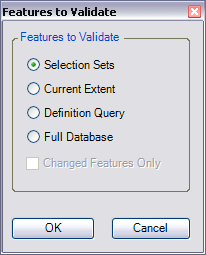
- Para ejecutar la verificación solo en entidades que se han editado en un espacio de trabajo versionado, marque la casilla de verificación Solamente entidades cambiadas.
- Haga clic en Aceptar.
La comprobación se ejecuta en la extensión especificada en el cuadro de diálogo Entidades a validar.
Cuando la verificación finaliza, aparece un cuadro de diálogo con los resultados de la verificación.
- Realice una de las siguientes acciones:
- Si desea examinar los resultados en la ventana Examinar entidades, elija la opción Examinar resultados.
- Si inició una sesión de revisor y desea registrar los resultados de la tabla Revisor, elija la opción Escribir en la tabla Revisor.
- Haga clic en Aceptar.